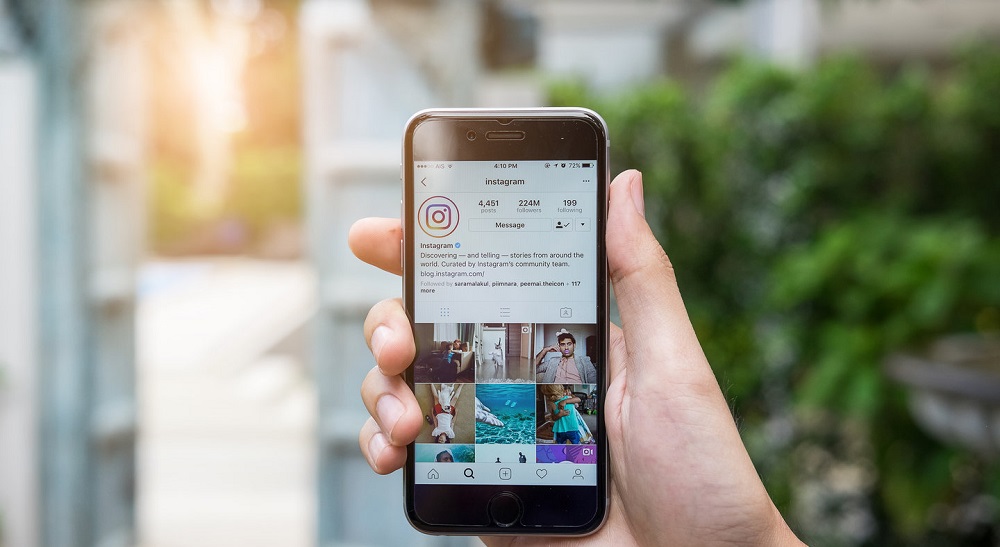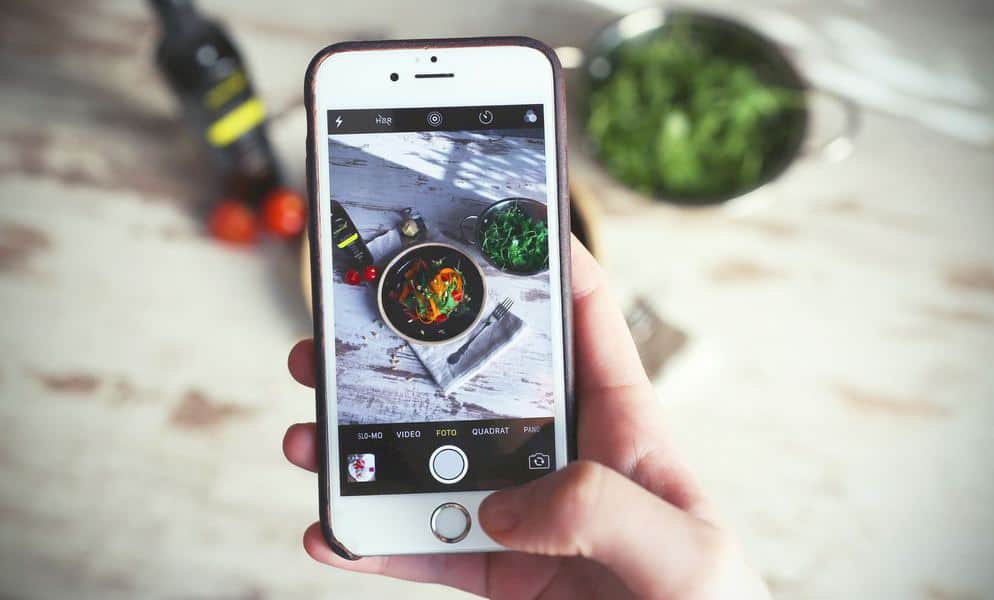Как пользоваться Инстаграмом на телефоне (пошаговая инструкция)
Главная » Instagram
Автор admin На чтение 4 мин Просмотров 1к. Опубликовано
В настоящее время многие пользователи полностью переходят из других социальных сетей в Instagram. Он гораздо проще, удобнее и имеет только необходимые функции для публикации фото/видео и общения. Однако не все начали активно использовать данную соцсеть. Именно для них мы составили пошаговую инструкцию о том, как пользоваться Инстаграмом на телефоне.
Содержание
- Скачивание и регистрация
- Настройка профиля и параметров
- Подписки и лента постов
- Публикация своих фотографий
- Видеоинструкция
- Заключение
Скачивание и регистрация
Если ВКонтакте удобно пользоваться и через браузер на компьютере, то Instagram – полностью мобильный сервис.
- Открываем магазин приложений Play Market или App Store.
- В поисковой строке вводим название Instagram и заходим на официальную страницу с описанием.
- Жмем на кнопку «Установить» и дожидаемся, пока программа загрузится на телефон.
- После установки появится кнопка запуска приложения прямо через магазин. Также появится иконка на рабочем столе смартфона или в меню. Открывайте Instagram любым удобным способом.
Второй шаг – регистрация. Для этого необходимо выполнить следующие действия:
- Зайдите в приложение и нажмите на кнопку «Создать аккаунт».
- Теперь введите мобильный номер или электронную почту, после чего нажмите «Далее».
- Дождитесь СМС на телефон или письма на ящик с кодом подтверждения. Введите его в соответствующее поле.
- Введите уникальное имя для профиля и подтвердите настройки. После этого регистрацию аккаунта можно считать завершенной.

Мнение эксперта
Василий
Руководитель проекта, эксперт по модерированию комментариев.
Задать вопрос
Помните, что для создания страницы нужен номер или почта, которые не использовались в данной социальной сети ранее.
Настройка профиля и параметров
Сразу после того, как вы создали личный профиль, приложение Instagram предложит синхронизироваться с друзьями из социальной сети или списка контактов на телефоне. Если вы откажетесь от данной опции, то сможете включить ее позже через настройки программы.
Перед началом использования соцсети, стоит ознакомиться с настройками и выставить те параметры, которые будут комфортны для вас. Чтобы перейти к ним, сделайте следующее:
- Откройте раздел со своим профилем.
- Свайпом влево или с помощью кнопки в верхнем углу откройте боковое меню. Здесь нажмите на пункт «Настройки».
- На экране появится список разделов с настройками. Вы можете выставить параметры уведомлений, приватности, безопасности, рекламы, прикрепить инструмент оплаты.
 А также включить синхронизацию, скрыть свой аккаунт и многое другое.
А также включить синхронизацию, скрыть свой аккаунт и многое другое.
Необязательно заниматься изучением всех параметров. Если у вас возникнет потребность в изменении тех или иных настроек, то вы сможете легко найти их в данном окне позже.
Подписки и лента постов
Теперь переходим к основному функционалу. Чтобы в вашей ленте новостей появились чужие публикации, вы должны подписаться на несколько аккаунтов. Сделать это можно несколькими способами:
- Зайдите в поиск и рекомендации. Подпишитесь на те аккаунты, которые вам интересны, или найдите друзей по никнейму или имени.
- Синхронизируйте аккаунт со списком друзей социальной сети или записной книгой номеров. Если будут найдены пользователи, которые зарегистрированы в Instagram, то появится список с аккаунтами. Вам останется только подписаться.
Публикация своих фотографий
Чтобы выложить фото или видео в свой аккаунт, необходимо нажать на кнопку по центру.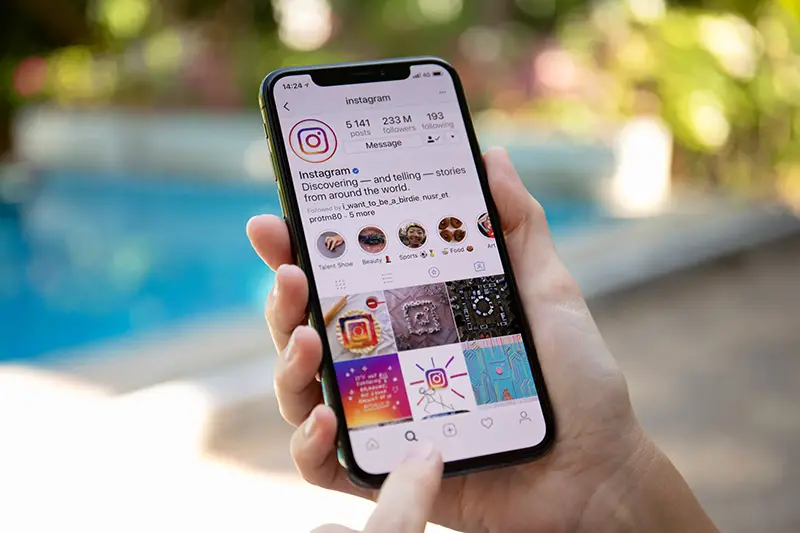 После этого откроется камера для моментального снимка или записи видео. Однако вы можете перейти к галерее и выбрать другой материал, который был записан ранее.
После этого откроется камера для моментального снимка или записи видео. Однако вы можете перейти к галерее и выбрать другой материал, который был записан ранее.
После этого появится форма редактирования. Вы можете накладывать надписи и фильтры по своему желанию. Также необходимо добавить описание и несколько тематических хештегов, чтобы публикация заинтересовала большее количество человек.
Помимо обычных постов в ленте, вы можете выкладывать Stories – временные посты, которые автоматически удаляются через 24 часа. Данный раздел в настоящее время пользуется огромной популярностью среди пользователей.
Видеоинструкция
Если текстового руководства по использованию приложения Instagram оказалось недостаточно, то обязательно посмотрите данный ролик.
Заключение
Теперь вы знаете, как пользоваться Инстаграмом! Как видите, достаточно установить приложение и зарегистрировать аккаунт, после чего сразу откроется доступ к публикации фоток, подпискам, общению в Direct и так далее.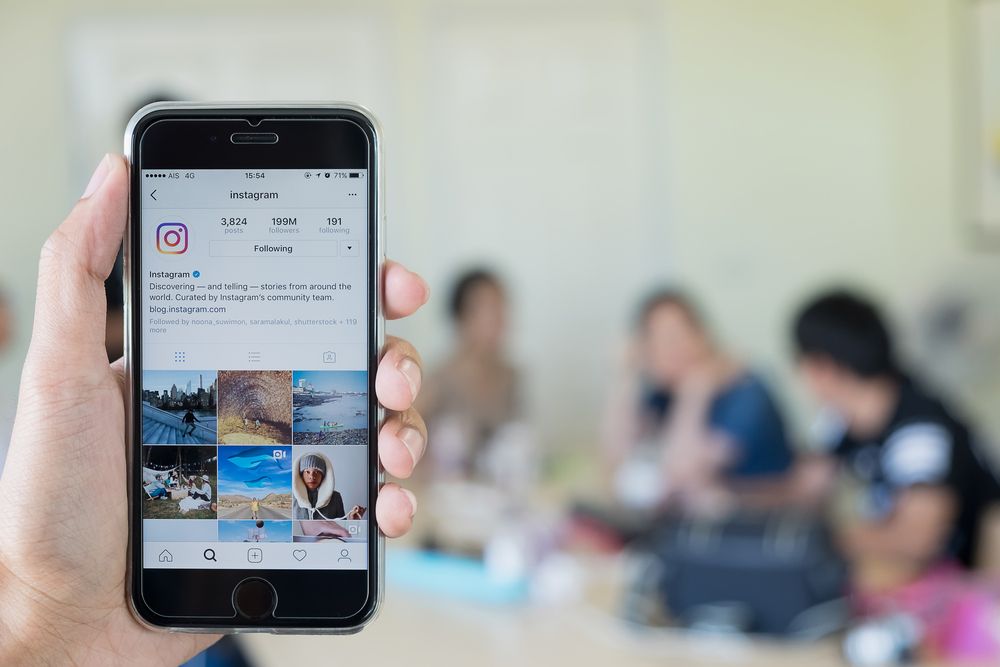
Как поменять пароль в Instagram на Android и iPhone?
Время на чтение: 3 мин
Вопрос интернет безопасности стоит остро, то и дело происходят взломы. Разумно периодически менять пароли, чтобы защитить себя от хакеров. Мы советуем поменять пароль в Instagram особенно тем, кто это не делал уже более полугода. Только в этом случае ваш аккаунт будет в безопасности. Для этого разработчиками предусмотрены все необходимые инструменты. Даже существуют способы его замены в случае, если забыли старый пароль. Конечно же, начнем с самой простой ситуации и дойдем до той, когда текущие данные для входа уже не известны.
Когда и как часто нужно менять пароль?
Пароль нужно менять регулярно, но это делают крайне малое количество пользователей по собственной воле. В основном приходится прибегать к данной процедуре из-за других причин:
- кто-то смог войти в ваш аккаунт с неизвестного устройства;
- пришло сообщение с кодом для подтверждения входа, хотя никто не должен был его запрашивать;
- активность на странице неизвестного происхождения: появляются лайки, которые вы не ставили, странные подписки и т.

- в аккаунт входили очень давно;
- забыли данные для авторизации.
В целях безопасности рекомендуем сменить пароль в Instagram все, кто это не делал более полугода. Также стоит поступить и в случае, если есть подозрение, что его скомпрометировали. Например, связка логина с паролем всплыла в интернете (например, Opera отслеживает базы и оповещает об этом) или вы указывали ее на сомнительных сайтах.
Читайте также: Инструкция по очистке кэша в Instagram
Как поменять пароль в Instagram, если вошли в аккаунт?
С одной стороны, метод самый простой, так как позволяет через телефон за несколько нажатий установить новый код безопасности. В другой стороны, он требует активный вход в аккаунт и знание старого пароля, что не всегда применимо. Если текущий пароль известен, рекомендуем воспользоваться текущим способом.
Как сменить пароль от Инстаграма:
- Переходим на крайнюю справа вкладку профиля.
- Нажимаем на кнопку в виде трех полос и выбираем «Настройки».

- Касаемся строки «Безопасность» и жмем на элемент «Пароль».
- Вводим текущий пароль и 2 раза новый, на который хотим изменить его.
Совет! Здесь вам может помочь функция автозаполнения, которая может подобрать подходящий код безопасности в строку «Текущий пароль». Возможно, узнав старый код, вам не придется менять его на новый.
Как сменить пароль, если забыли старый?
Более сложная ситуация наступает в том случае, если пароль утерян. Человек склонен забывать такие вещи, как пароли из-за их огромного количества на разных сайтах. В подобном случае придется восстанавливать доступ к странице, вместе с этим и менять пароль на новый.
Чтобы получить возможность менять код безопасности без старого пароля, нужно что-то из перечисленного далее:
- Доступ к электронной почте, на которую зарегистрирован аккаунт. Для смены пароля придет ссылка с подтверждением.
- Номер телефона, к которому привязан профиль.
 Придет сообщение с кодом, который позволит запустить процесс восстановления.
Придет сообщение с кодом, который позволит запустить процесс восстановления. - Аккаунт Facebook.
Читайте также: Обзор лучших программ для раскрутки Instagram
На Android
Как поменять забытый пароль в Instagram:
- Открываем страницу входа в Instagram через приложение или браузер.
- Нажимаем на ссылку «Забыли пароль?».
- Вводим адрес почты, номер телефона или ник пользователя. В зависимости от того, что будет выбрано, изменится и способ восстановления. После указания номера телефона придется SMS. Если ввести ник или почту, придется сообщение на почтовый ящик.
Совет! Альтернативный способ сброса требует доступ к социальной сети Facebook. Для входа через Facebook на странице авторизации есть кнопка «Войти через Facebook». Останется только ввести пароль от него, если это не произойдет автоматически. Правда, для этого аккаунт Instagram должен быть привязан к Facebook. Да, у вас все еще нет пароля, чтобы его изменить, нужно перейти в настройки на нужную страницу (инструкция немного выше) и выбрать вариант «Сбросить его через Facebook».
На iPhone
Приложения на Android и на iPhone практически идентичны, поэтому и восстановление не отличается. Все меню идентичны, за подробными разъяснениями обратитесь в предыдущий раздел материала.
Почему не приходит код подтверждения?
Бывают случаи, когда ссылка или код для восстановления не приходят и это большая проблема. К сожалению, здесь можно предпринять не так много, но несколько советов все же есть:
- Проверьте правильность указанных данных при восстановлении пароля. Может номер телефона, адрес почты или никнейм пользователя введены с ошибками.
- Проверьте папку спам на почте. Также письмо может приходить в раздел «Социальные сети».
- Восстановить подключение к интернету. Нужно подключиться к интернету и немного подождать. Возможно, связь прерывистая или отсутствует.
Читайте также: Как удалить или закрыть аккаунт в Instagram?
Чтобы не забывать пароли и использовать только безопасные коды для разных сайтов и социальных сетей, рекомендуем использовать специальные менеджеры паролей.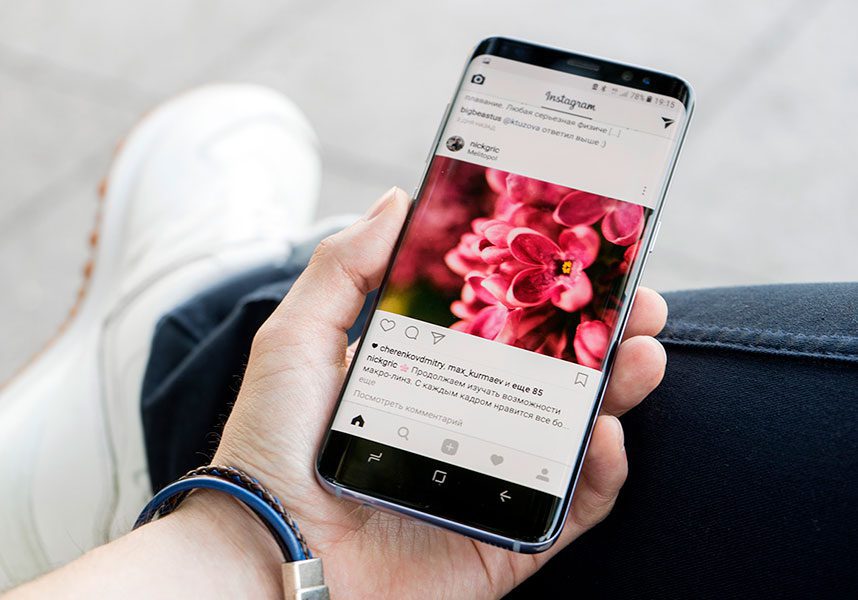 Они достаточно хорошо защищены и гарантируют, что подобная ситуация не повторится снова. По крайней мере мы сделали все, что можно, чтобы изменить или восстановить пароль от Instagram. Самый последний доступный способ – через техническую поддержку. Только придется каким-то образом подтвердить, что вы действительно владелец аккаунта.
Они достаточно хорошо защищены и гарантируют, что подобная ситуация не повторится снова. По крайней мере мы сделали все, что можно, чтобы изменить или восстановить пароль от Instagram. Самый последний доступный способ – через техническую поддержку. Только придется каким-то образом подтвердить, что вы действительно владелец аккаунта.
Оцените материал
Рейтинг статьи 5 / 5. Голосов: 1
Пока нет голосов! Будьте первым, кто оценит этот пост.
Как связаться со службой поддержки и горячей линией Instagram: номер
Вернуться к началу Белый круг с черной рамкой вокруг шеврона, направленного вверх. Это означает «нажмите здесь, чтобы вернуться к началу страницы». Наверх Значок «Сохранить статью» Значок «Закладка» Значок «Поделиться» Изогнутая стрелка, указывающая вправо. Читать в приложении- Как получить поддержку Instagram через Справочный центр
- Как сообщить о разжигании ненависти, насилии и многом другом в Instagram
- Как сообщать об ошибках и сбоях в Instagram
- Вы можете связаться со службой поддержки Instagram через их онлайн-справочный центр или напрямую сообщить о публикации.
- Если вы встряхнете телефон во время использования Instagram, появится всплывающее окно, позволяющее сообщать об ошибках.
- В Instagram есть номер телефона, но вы не сможете ни с кем там поговорить.
С более чем одним миллиардом активных пользователей каждый месяц легко понять, насколько перегружена служба поддержки клиентов Instagram.
К сожалению для пользователей, это делает так, что нет возможности поговорить с живым представителем службы поддержки из Instagram — даже если проблема срочная, например, ваш аккаунт взломан. Вместо этого вам придется использовать один из автоматизированных методов.
Вы можете открыть Справочный центр Instagram, чтобы прочитать руководства по устранению неполадок, которые могут помочь в решении вашей проблемы. А если вы пытаетесь сообщить о проблеме, вы можете встряхнуть телефон или открыть параметры публикации.
А если вы пытаетесь сообщить о проблеме, вы можете встряхнуть телефон или открыть параметры публикации.
Быстрый совет: Ознакомьтесь с нашим руководством о том, как пожаловаться на публикации, профили и комментарии в Instagram.
Как получить поддержку Instagram через Справочный центрСправочный центр Instagram — это надежный инструмент поддержки, который предлагает пошаговые руководства и советы по устранению наиболее распространенных проблем с Instagram. Там не с кем поговорить, но гайды пишут реальные люди.
Доступ к справке на рабочем столеВы можете найти Справочный центр на своем компьютере, перейдя непосредственно на его веб-сайт. Здесь вы можете щелкнуть одну из предложенных тем или воспользоваться строкой поиска, чтобы найти статьи, касающиеся вашей проблемы.
Кроме того, вы можете выполнить следующие действия.
1. Перейти на сайт Instagram .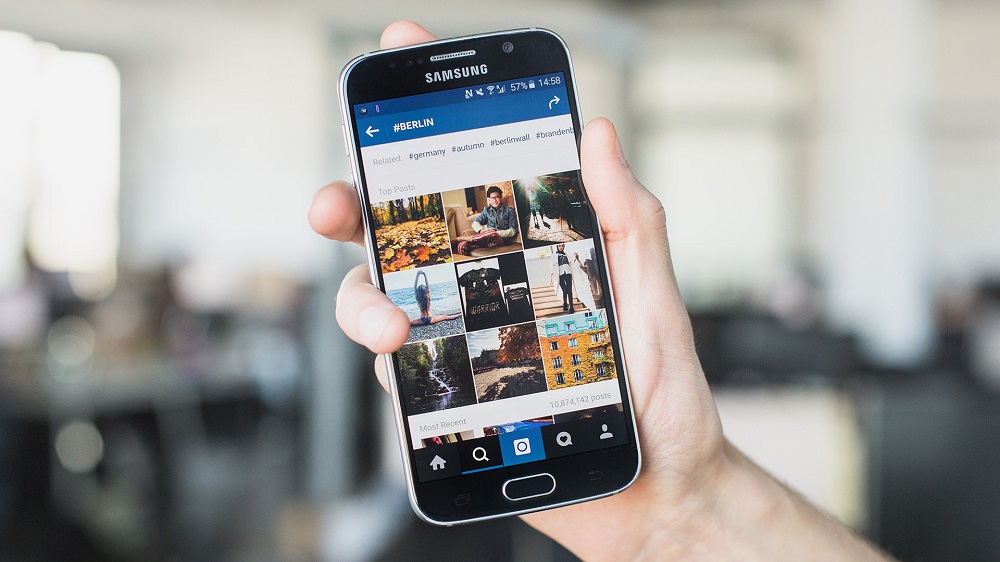 Нажмите кнопку Справка под рекомендациями учетной записи с правой стороны.
Нажмите кнопку Справка под рекомендациями учетной записи с правой стороны.
Подсказка: Если вы хотите сообщить о проблеме в Instagram, перейдите на страницу своего профиля и нажмите Настройки > Сообщить о проблеме .
Доступ к справке на мобильном телефоне 1. Откройте приложение Instagram на устройстве iPhone или Android и коснитесь изображения своего профиля в правом нижнем углу.
2. Коснитесь трех сложенных строк в правом верхнем углу, затем выберите Настройки .
Вы также можете получить доступ к Справочному центру через приложение Instagram. Эбигейл Абесамис Демарест/Инсайдер3. Коснитесь Справка внизу страницы, затем коснитесь Справочный центр .
Нажав на Справочный центр, вы перейдете на страницу Справочного центра Instagram. Эбигейл Абесамис Демарест/Инсайдер Вы попадете на страницу Справочного центра Instagram, на которой есть сотни различных тем поддержки.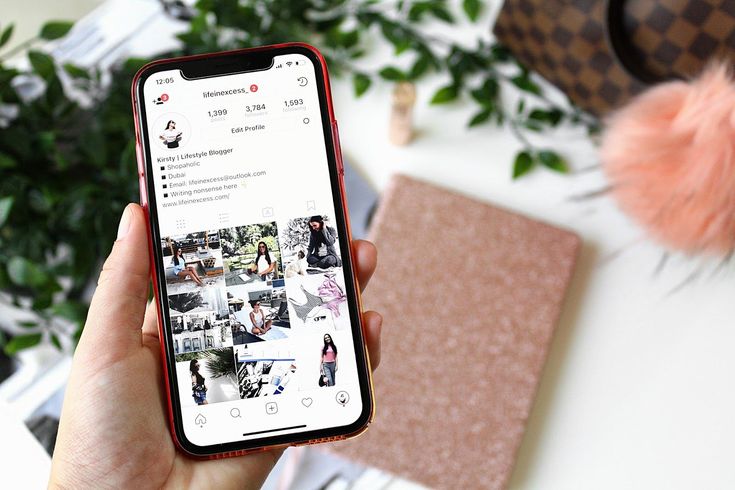 Выберите одну из предложенных статей или воспользуйтесь строкой поиска, чтобы найти то, что вы ищете.
Выберите одну из предложенных статей или воспользуйтесь строкой поиска, чтобы найти то, что вы ищете.
Как сообщить в Instagram о разжигании ненависти, насилии и многом другом
Instagram позволяет сообщать об отдельных публикациях, конкретных пользователях и комментариях. Просто перейдите к любому сообщению, учетной записи или комментарию, коснитесь трех горизонтальных точек и выберите Сообщить в раскрывающемся меню.
Вы можете пожаловаться на любую публикацию, учетную запись или комментарий, которые, по вашему мнению, нарушают принципы сообщества Instagram. Эбигейл Абесамис Демарест/Инсайдер Если вы не уверены, можно ли сообщить о вашей проблеме или кто-то совершил правонарушение, о котором необходимо сообщить, ознакомьтесь с правилами сообщества Instagram.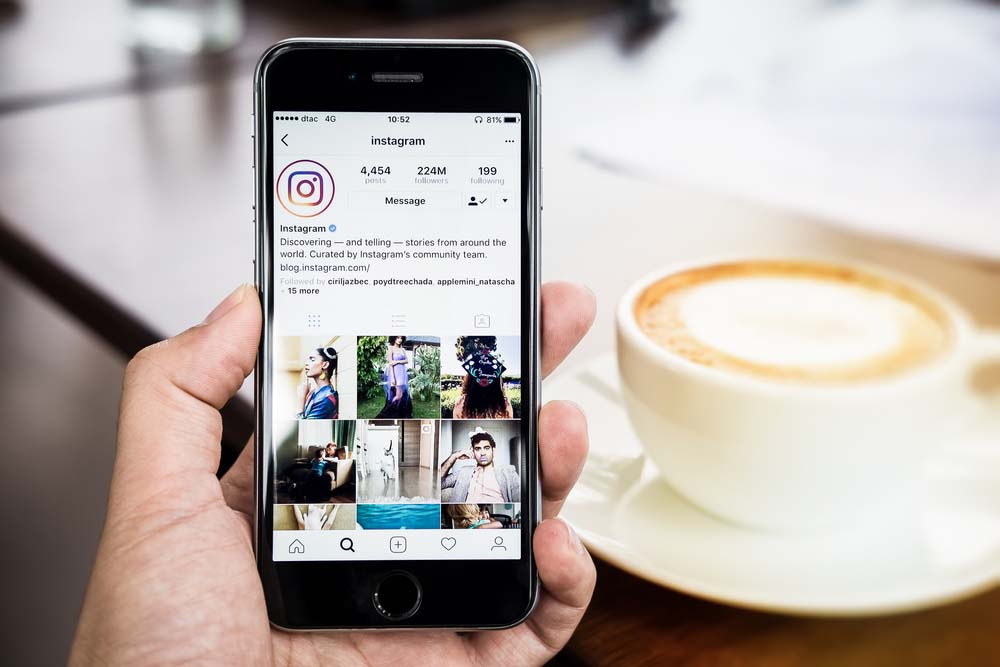
Вот некоторые из вопросов, которые Instagram считает законными:
- Интеллектуальная собственность: Проблемы, которые следуют в соответствии с этой жалобой, включают пользователей, нарушающих авторские права, которые обычно защищают оригинальные выражения, такие как изображения и слова, но не факты и идеи, и товарные знаки, определяется как слово, слоган, символ или дизайн, предназначенный для того, чтобы отличить продукты или услуги от отдельного лица, группы или компании.
- Нагота: В широком смысле это «подходящие» изображения, это более спорное правило запрещает любую наготу на сайте, за несколькими исключениями, включая фотографии со шрамами после мастэктомии, кормящих грудью людей и наготу на картинах и скульптурах.
- Разжигание ненависти: Платформа удалит со своего сайта любой контент, который поощряет насилие или содержит разжигание ненависти — на основе расы, этнического происхождения, национального происхождения, пола, пола, гендерной идентичности, сексуальной ориентации, религии, инвалидности или болезни — а также издевательства и притеснения, направленные против частных лиц.

- Незаконная деятельность : Instagram будет удалять сообщения, предлагающие определенные услуги, связанные с сексом, огнестрельным оружием и наркотиками, в дополнение к удалению сообщений или комментариев, которые «поддерживают или восхваляют терроризм, организованную преступность или группы ненависти».
- Членовредительство: Любой контент, размещенный на платформе, который прославляет или поощряет любой тип физического членовредительства, включая расстройства пищевого поведения, будет удален — за исключением сообщений, которые ссылаются на эти проблемы от имени повышение осведомленности или поддержка указателей.
- Графическое изображение насилия: Любые видео или изображения с интенсивным графическим изображением насилия, которые не были опубликованы в связи с заслуживающими освещения в печати событиями или для осуждения или просвещения по более широкой проблеме, будут удалены как неприемлемые.

После того, как вы пожалуетесь на публикацию, вы можете получить электронное письмо или уведомление в Instagram, в котором будет указано, какое решение приняли по этому поводу модераторы Instagram.
Как сообщать об ошибках и сбоях в Instagram
Instagram также принимает отчеты о проблемах с самим приложением, например, если графика отображается неправильно или не открывается меню.
Чтобы быстро сообщить об ошибке, встряхните телефон при открытом Instagram. Должно появиться всплывающее окно с просьбой сообщить о проблеме. Вы также сможете отправлять скриншоты и другие файлы.
Вы также можете отключить эту функцию из этого меню. Эбигейл Абесамис Демарест/ИнсайдерЭбигейл Абесамис Демарест
Эбигейл Абесамис Демарест — автор статей для Insider из Нью-Йорка.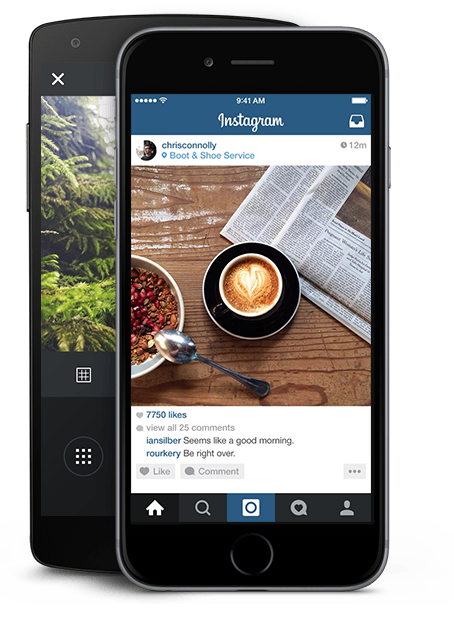 Она любит хороший глазированный пончик и погружается в науку о еде и о том, как ее приготовить.
Она любит хороший глазированный пончик и погружается в науку о еде и о том, как ее приготовить.
ПодробнееПодробнее
Уильям Антонелли
Технический репортер для Insider Reviews
Уильям Антонелли (он/она/они) — писатель, редактор и организатор из Нью-Йорка. Как один из основателей команды Reference, он помог вырастить Tech Reference (теперь часть Insider Reviews) из скромных начинаний в гигантскую силу, которая привлекает более 20 миллионов посещений в месяц.
Помимо Insider, его тексты публиковались в таких изданиях, как Polygon, The Outline, Kotaku и других. Он также является источником технического анализа на таких каналах, как Newsy, Cheddar и NewsNation.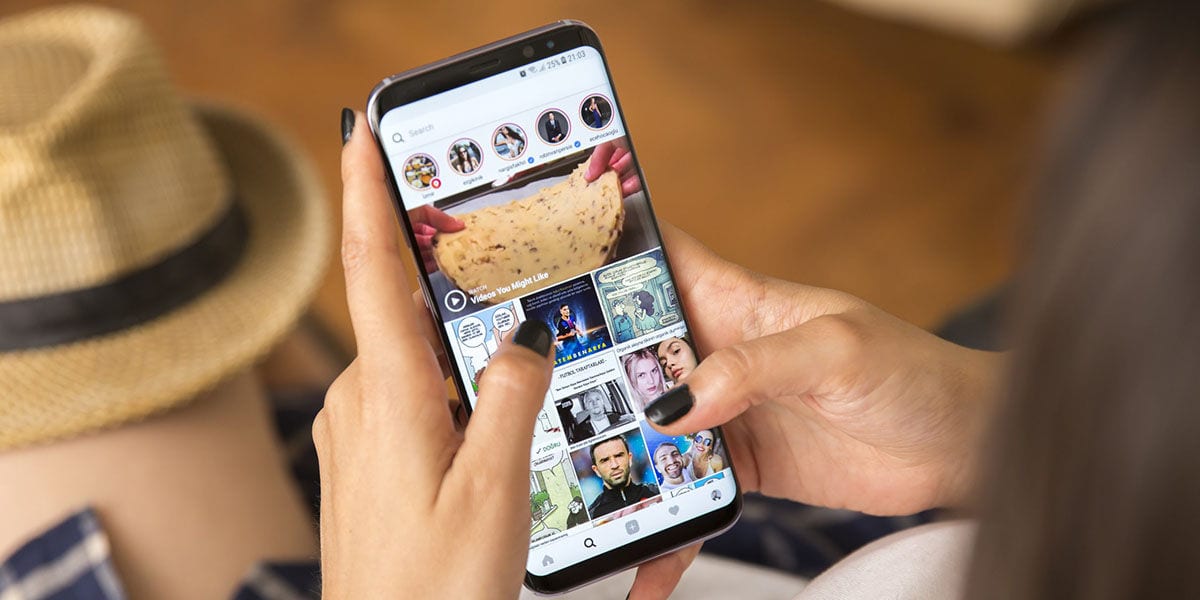 Вы можете найти его в Твиттере @DubsRewatcher или связаться с ним по электронной почте [email protected].
Вы можете найти его в Твиттере @DubsRewatcher или связаться с ним по электронной почте [email protected].
ПодробнееПодробнее
Связанные статьи
Инстаграм Технология Как Справочная библиотекаПодробнее…
Как отказаться от телефона и вместо этого использовать Instagram в Интернете
Автор:
David Nield
Комментарии (7)
Мы можем получать комиссию за ссылки на этой странице.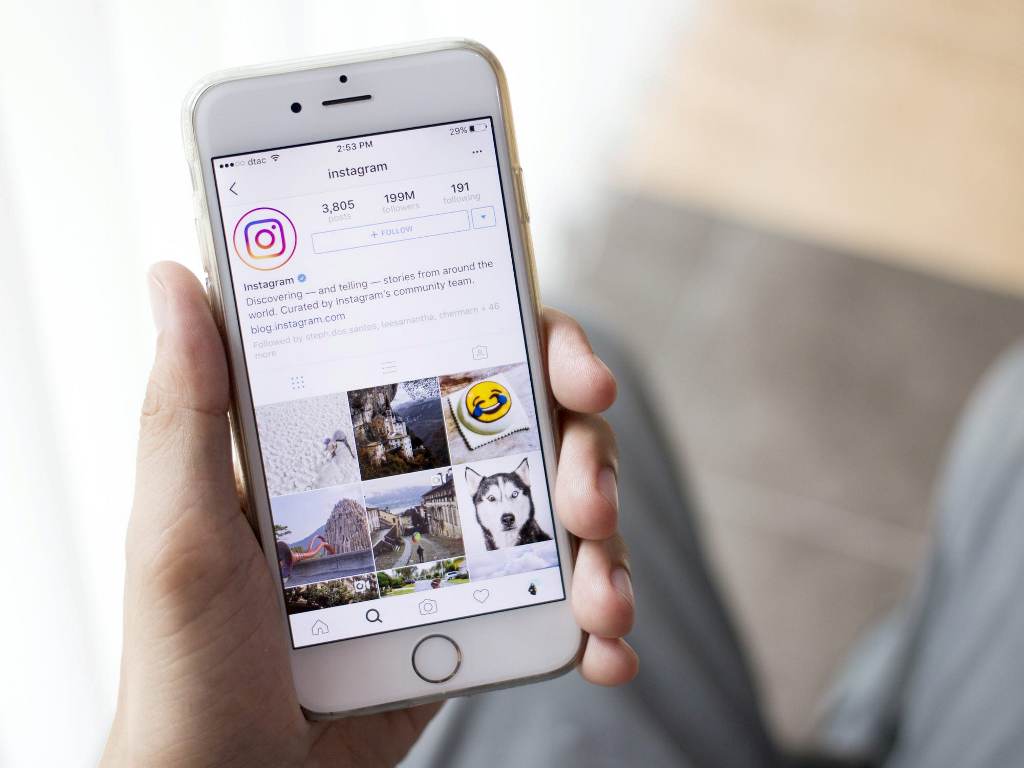
Изображение: Souvik Banerjee/Unsplash
Instagram наконец-то добавил возможность загружать фотографии и видео через веб-браузер, что означает, что вы можете отказаться от приложения для смартфона и посвятить себя использованию социальной сети на своем рабочем столе. (Правильно?) Вот все, что вы можете (и не можете делать) в Instagram в Интернете и на любом устройстве с веб-браузером, например iPad.
Для совсем непосвященных: использование Instagram в веб-браузере открывает ту же ленту, которую вы видите на своем телефоне. Это означает, что сообщения сортируются не в хронологическом порядке, а по алгоритму Instagram (на основе сочетания того, что популярно, что недавно и с чем вы больше всего взаимодействовали в прошлом).
Instagram в Интернете очень похож на Instagram для мобильных устройств. , поэтому вы можете ставить лайки, комментировать или сохранять сообщения, а также отправлять сообщения автору сообщения, нажав соответствующую кнопку быстрого доступа.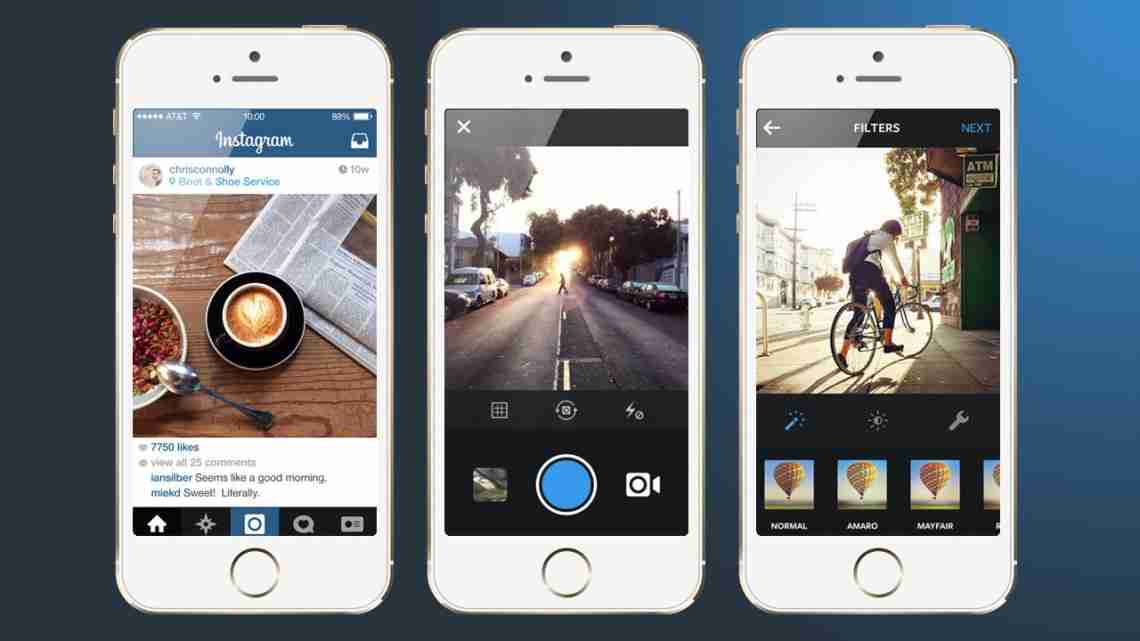
Под каждым сообщением вы можете увидеть, сколько лайков оно получило, а также просмотреть усеченный список комментариев с полем внизу, чтобы добавить свой собственный (нажмите Просмотреть все комментарии , чтобы сделать именно это). Это все более или менее точно то, что вы получите в приложениях Instagram для Android и iOS, вплоть до маленькой трехточечной кнопки в правом верхнем углу каждого сообщения, которая позволяет вам сообщать о сообщениях, отписываться от учетных записей и так далее.
В этом трехточечном меню есть одна дополнительная опция в Интернете: вставить . Если вы хотите разместить публикацию в Instagram где-нибудь еще в Интернете, сделайте это следующим образом: вам будет предоставлен фрагмент HTML-кода, который вы можете скопировать и вставить в другое место. Все те же параметры доступны при переходе по отдельным сообщениям в профилях Instagram.
Истории имеют немного другой интерфейс в Интернете. Скриншот: Instagram
Скриншот: Instagram
Веб-интерфейс также соответствует мобильному приложению с точки зрения историй, до определенного момента: они находятся прямо в верхней части вашей ленты. когда вы просматриваете их на рабочем столе, вы обнаружите, что в них немного легче ориентироваться. Вы можете видеть, что будет дальше, и то, что вы только что просмотрели, в формате карусели, что упрощает переход назад или вперед или переход между историями.
Наложения поверх каждой истории позволяют оставлять комментарии, приостанавливать ход истории, а также отключать или включать звук. Это функция Instagram, которая на самом деле лучше работает в веб-браузере, чем на смартфоне, особенно если вы хотите переключаться между разными историями в своей ленте.
Это самое последнее дополнение к онлайн-интерфейсу Instagram: нажмите кнопку + (плюс) вверху, и вы сможете выбирать фотографии и видео со своего компьютера, перетаскивая их на вкладку браузера или выбор Выбрать с компьютера . На данный момент вы не можете снимать напрямую с веб-камеры или подключенной камеры.
На данный момент вы не можете снимать напрямую с веб-камеры или подключенной камеры.
Когда ваше фото или видео загружено, вы заметите, что все более ограничено по сравнению с интерфейсом, который вы получаете в мобильных приложениях Instagram. Вы начинаете с кадрирования, если необходимо, а затем можете добавить фильтры и корректировки. В сети меньше фильтров и меньше вариантов настройки — здесь, например, яркость и контрастность, а не тени и блики — но доступного выбора, вероятно, будет достаточно для большинства пользователей.
Интерфейс загрузки на рабочем столе не самый сложный. Скриншот: Instagram
На финальном этапе загрузки, как и на телефоне, вы можете добавить подпись и местоположение, если хотите. Пара опций, которые есть у приложения для смартфона, которых нет у веб-приложения (по крайней мере, пока), — это возможность кросс-публикации чего-либо в Facebook и возможность скрыть лайки и количество просмотров для определенного поста.
Также отсутствует, по крайней мере на данный момент, возможность публиковать что-либо в своей истории Instagram из веб-интерфейса, хотя вы можете просмотреть ее, если уже публиковали что-то со своего телефона.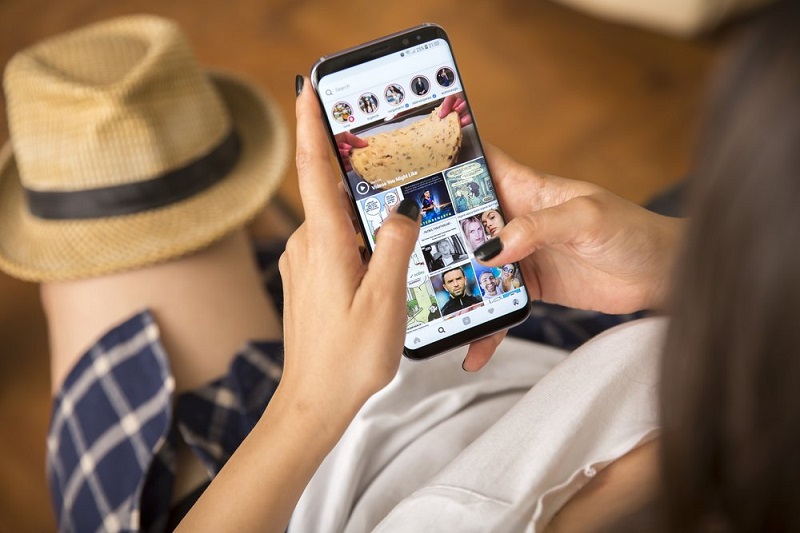 Конечно, к историям прилагаются стикеры, опросы и текстовые оверлеи, и вполне возможно, что над этими функциями будут работать до того, как Instagram решит обеспечить полный паритет функций между Интернетом и настольным компьютером.
Конечно, к историям прилагаются стикеры, опросы и текстовые оверлеи, и вполне возможно, что над этими функциями будут работать до того, как Instagram решит обеспечить полный паритет функций между Интернетом и настольным компьютером.
Различные другие части Instagram также можно найти в веб-приложении: например, вы можете получить доступ к странице «Обзор» и окну поиска вверху. Вы также можете перейти к отдельным профилям, включая их основные моменты, и просмотреть свой собственный профиль (вместе с сообщениями, которые вы сохранили, и сообщениями, в которых вас отметили).
Вы можете получить доступ к некоторым фильтрам, но не ко всем. Скриншот: Instagram
Щелкните изображение своей учетной записи, а затем Настройки , чтобы получить доступ к большинству настроек Instagram, которые вы получаете через приложение. Есть некоторые пробелы: вы не можете настроить общий доступ к другим приложениям, таким как Twitter и Tumblr, из Интернета, и нет возможности редактировать свой список близких друзей через интерфейс рабочего стола.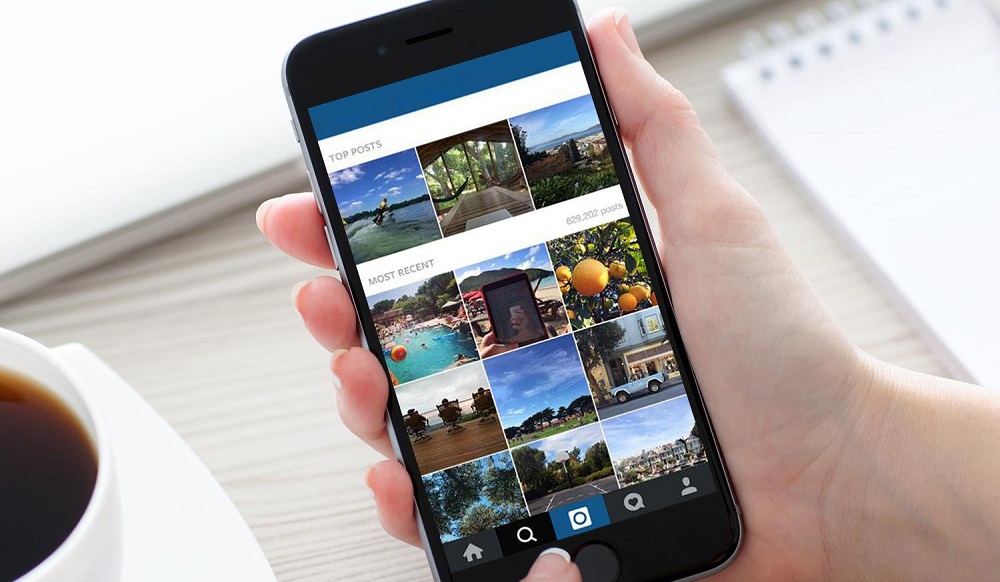


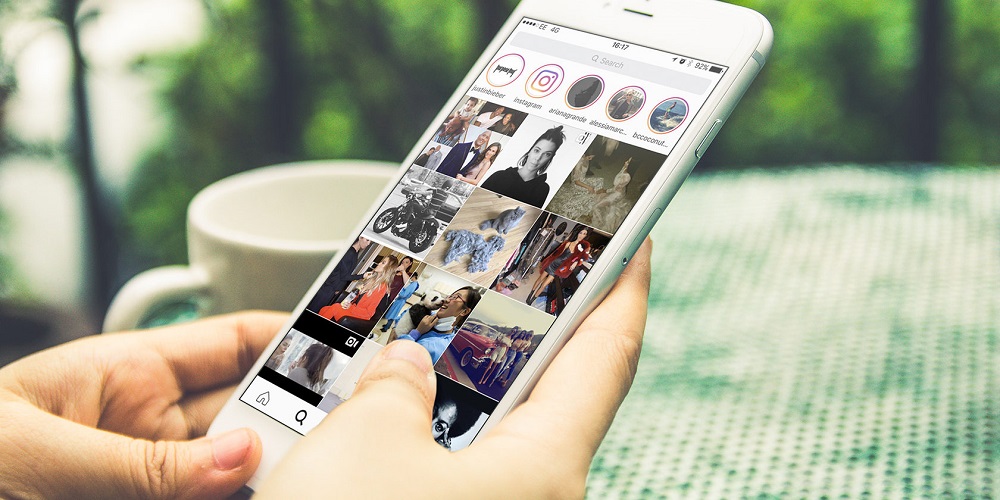 А также включить синхронизацию, скрыть свой аккаунт и многое другое.
А также включить синхронизацию, скрыть свой аккаунт и многое другое.

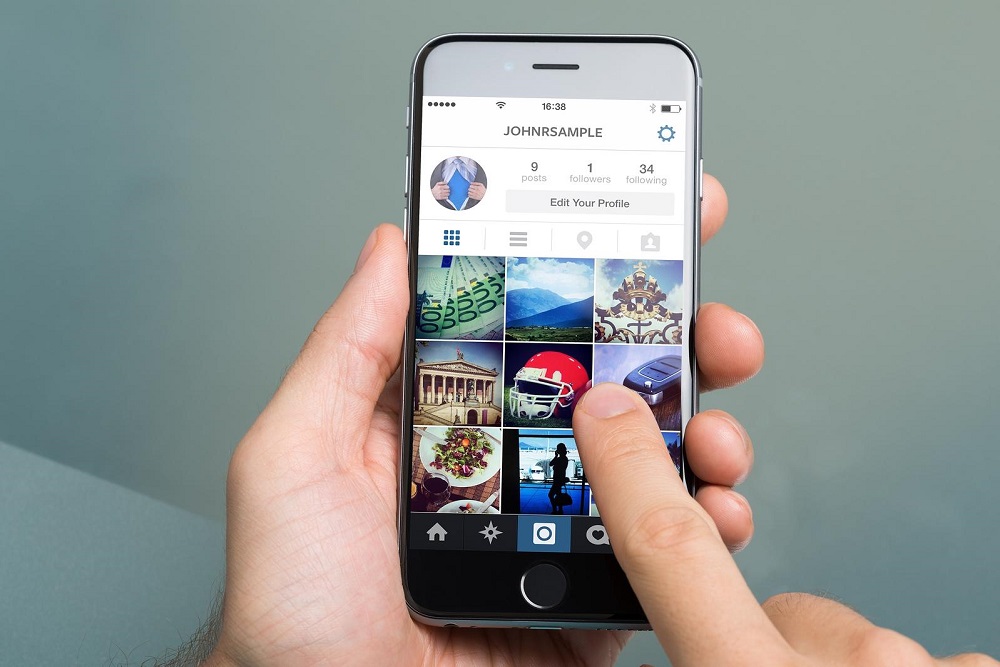 Придет сообщение с кодом, который позволит запустить процесс восстановления.
Придет сообщение с кодом, который позволит запустить процесс восстановления.